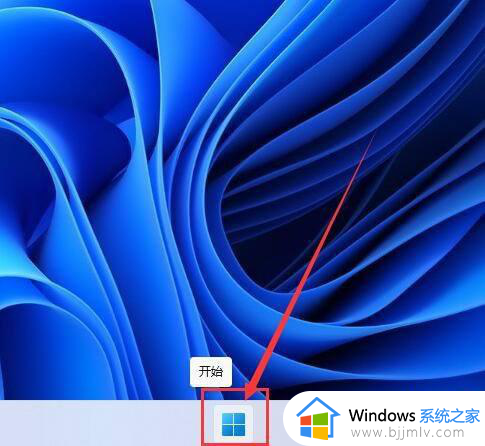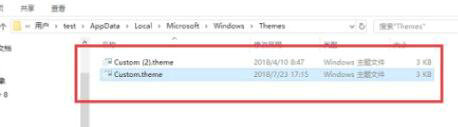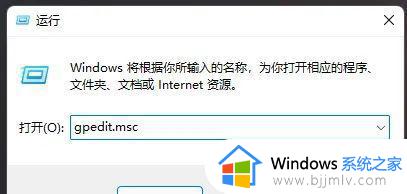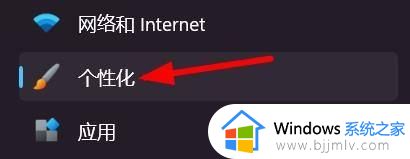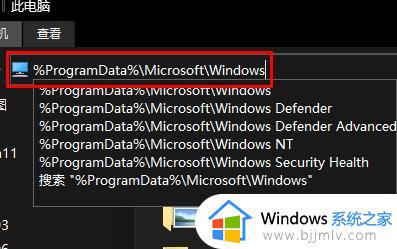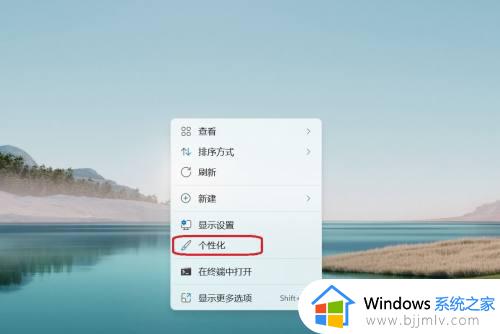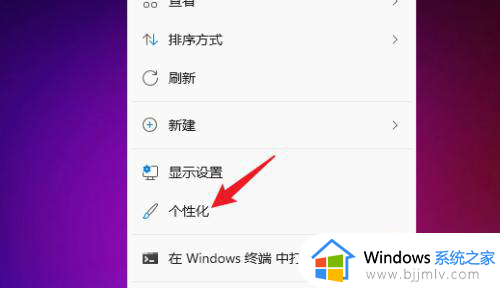win11自带桌面壁纸如何更换 win11电脑更换桌面壁纸如何操作
更新时间:2023-11-29 16:08:25作者:jkai
我们大家在使用win11操作系统的时候,我们小伙伴肯定都会想要对自己的电脑桌面壁纸进行更换成自己喜欢的,但是由于win11操作界面与之前系统大为不同,于是小伙伴就想要知道win11自带桌面壁纸如何更换,那么接下来小编就带着大家一起来看看win11电脑更换桌面壁纸如何操作。
具体方法:
1、进入Win11 系统,右键桌面,在弹出菜单中选择 个性化 选项
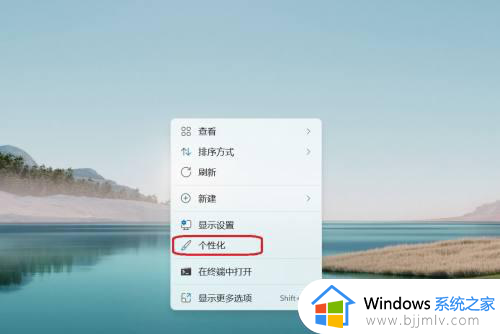
2、进入“个性化”设置界面后,点击打开“背景”选项
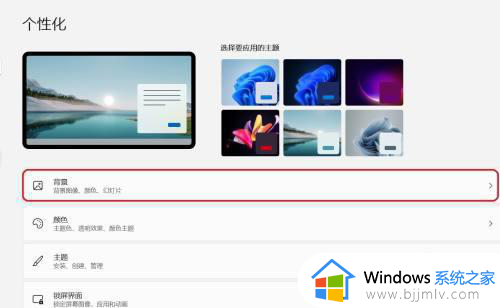
3、点击个性化设置背景选项下照片列表中的图片即可设置成桌面背景图,也可以通过“选择一张照片” 选项 选择自己喜欢的图片作为桌面背景
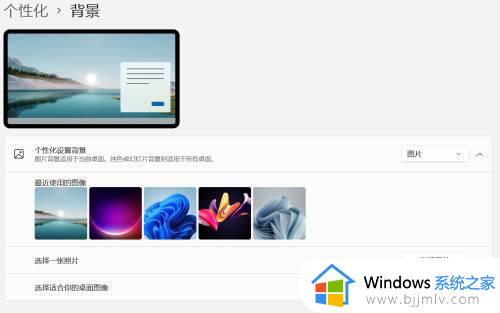
以上全部内容就是小编带给大家win11电脑更换桌面壁纸操作方法详细内容分享啦,小伙伴们如果你们有需要的话就快点跟着小编一起来看看吧,希望可以对你有帮助。